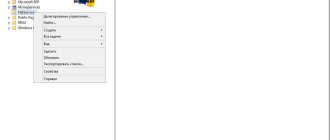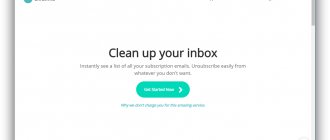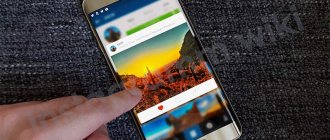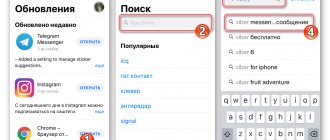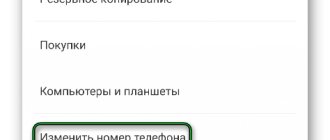«Вайбер» — очень популярный мессенджер, призванный облегчить общение людей по всей планете. Аудитория приложения Viber постоянно увеличивается, программа устанавливается на все большее количество мобильных устройств и гаджетов.
Каждый пользователь мессенджера хоть раз за время эксплуатации приложения задавался вопросом о том, почему перестал работать «Вайбер» на телефоне. Рассмотрим основные причины отказа приложения и возможные варианты решения проблем с мессенджером «Вайбер».
Ошибка 495: файл не найден
Ситуация, когда при появляется ошибка под номером 495, случается довольно часто. Эта ошибка означает, что установочный файл «Вайбера» не найден на сервере разработчика. Почему так происходит?
Скорее всего, пользователь начал скачивание установочного файла приложения в момент, когда на сервере обновлялась версия программы, то есть новый установочный файл еще не выложили для скачивания, а старую версию уже удалили. Паниковать не надо, лучше просто некоторое время подождать и повторить попытку скачивания приложения «Вайбер».
Отсутствие интернет-подключения
Как бы это тривиально ни звучало, но самая распространенная причина того, почему Viber не работает и выдает ошибку подключения, может заключаться в отсутствии соединения с сетью Интернет. Поэтому в первую очередь необходимо проверить работу сети в других приложениях, например, в браузере. Если страницы сайтов открываются быстро и без ошибок, значит, соединение с сетью функционирует корректно, и причина не в нем.
Если браузер не отображает страницы, нужно разбираться с подключением. Допустим, смартфон соединен с сетью через Wi-Fi. Надо попробовать переключиться с Wi-Fi на мобильную сеть 3G или 4G и повторно проверить работу интернет. Если проблема с подключением осталась, нужно разбираться с настройками точки доступа APN телефона или обратиться в компанию своего сотового оператора. Специалисты компаний сотовой связи должны обладать знаниями, необходимыми для настройки практически любого телефонного аппарата.
Как вариант, можно проверить баланс, возможно, интернет был заблокирован из-за недостатка средств на счете. В этом случае пополнение баланса решит проблему.
Последствия некорректного обновления
Приложение «Вайбер» постоянно совершенствуется, в мессенджер добавляются новые функции и возможности. К сожалению, иногда после установки новой версии функционирование программы может быть нарушено. Часто это связано с ошибками в самом пакете обновлений, с несовместимостью версий Viber и операционной системы Android. Как правило, если такие проблемы возникают, то они исправляются в следующих пакетах обновлений программы. А до выхода исправленной модификации приложения придется пользоваться старой версией мессенджера, предварительно скачав ее в сети.
В любом случае надо сообщить о сложившейся ситуации в службу поддержки, чтобы разработчик начал работать над проблемой. Чем больше будет обращений от пользователей, тем быстрее осуществится выпуск корректно работающего обновления программы.
Приложение работает нестабильно, некоторые действия выполняются некорректно
Итак, Viber не работает, что делать и как починить? Возможны следующие проявления неправильного функционирования мессенджера:
- Не работает отправка сообщений, но при этом прием происходит без осложнений.
- Происходит остановка и неожиданный сброс приложения при выполнении в нем стандартных действий.
- Приложение выдает сообщение об отсутствующем интернет-подключении, хотя на самом деле с соединением все в порядке.
Для начала можно попробовать произвести перезагрузку мобильного устройства. Для этого необходимо удерживать кнопку выключения устройства до появления меню. В появившемся окне нужно выбрать пункт «Перезарузка» и дождаться включения телефона.
Если после перезагрузки работа «Вайбера» не нормализовалась, придется переустановить приложение. Для этого нужно сначала удалить программу. Чтобы стереть «Вайбер», нужно войти в список установленных приложений, найти нужный пункт с названием программы, выбрать его и в появившемся окне нажать кнопку «Удалить». Теперь можно установить мессенджер заново. Для этого необходимо скачать и установить приложение Viber из Google Маркет или с сайта разработчика.
Как установить Вайбер на компьютер без телефона
Если у вас нет мобильного телефона с Android, iOS или Windows Phone, то вы не сможете воспользоваться описанной выше инструкцией. В этом случае можно пойти на одну хитрость. Вы можете сначала установить на компьютер эмулятор операционной системы Андроид, потом установить в этот эмулятор приложение Viber для Андроид и активировать это приложение с помощью обычного мобильного телефона. Таким образом вы получите работающее на компьютере приложение для Андроид. Вы можете пользоваться этим приложением напрямую либо установить на компьютер полноценную программу Viber и активировать ее с помощью приложения из эмулятора. Дальше мы рассмотрим весь этот процесс более подробно.
Итак, в первую очередь вам понадобится эмулятор операционной системы Андроид. Если вы хотите установить Вайбер на компьютер, то вам подойдет эмулятор BlueStacks. Перейдите и скачайте там установочный файл программы. Дальше запустите установщик, выберите папку для установки и установите программу BlueStacks на свой компьютер.
После установки запускаем программу BlueStacks и открываем магазин приложений Play Store. При этом у вас попросят войти в аккаунт Google. Если такого аккаунта нет, то его можно зарегистрировать.
После установки нажимаем на кнопку «Открыть» для того чтобы запустить Вайбер на BlueStacks.
В результате в эмуляторе BlueStacks запустится приложение Вайбер. Для того чтобы начать пользоваться Вайбером нужно будет ввести номер своего мобильного телефона и ввести код, который придет в виде СМС-сообщения.
Также в дальнейшем, с помощью приложения в эмуляторе вы сможете активировать полноценную программу Вайбер для ПК. В этом случае на этапе сканирования QR-кода нужно воспользоваться функцией «У меня не работает камера» и скопировать ссылку, которую предоставит приложение.
Viber насчитывает аудиторию более 300 миллионов человек. Ежедневно количество пользователей, предпочитающих этот мессенджер, увеличивается. Тем более что установка приложения очень проста. Для инсталляции требуется смартфон с активной сим-картой и доступом к интернету. Приложение может устанавливаться не только на мобильные устройства с различными операционными системами, но и на планшеты и персональные компьютеры. Для инсталляции требуется:
- Скачать установочный файл на устройство и запустить его.
- Написать свой номер телефона и подождать, пока на него не придёт СМС.
- Ввести код подтверждения, полученный в сообщении.
Выполнив последовательно эти шаги, вы сможете пользоваться мессенджером, отправлять из него сообщения и файлы, а также совершать .
Блокировка за спам администрацией Viber
В сети были описаны случаи блокировки пользователей мессенджера самим разработчиком. Почему не работает «Вайбер» на телефоне в этом случае? Если с одного аккаунта производится массовая отправка сообщений какой-либо группе контактов, то администрацией Вайбер это воспринимается как попытка рассылки спама. Происходит блокировка отправки исходящих сообщений. Входящие сообщения приходят пользователю как обычно.
Для возобновления нормальной работы с «Вайбером» пользователю необходимо связаться с разработчиком и объяснить причину массовой рассылки сообщений. В этом случае, возможно, администрацией будет принято решение о снятии блокировки с предупреждением пользователя о недопущении подобной ситуации в будущем. Но известны и другие случаи, когда администрация мессенджера навсегда блокировала аккаунты определенных пользователей. В такой ситуации есть только один выход: создать новый аккаунт с привязкой к другому номеру телефона, ранее не зарегистрированному в системе Viber.
Нехватка памяти
Одна из распространенных причин того, что Viber не устанавливается на Android – отсутствие должного количества свободного пространства. Переживать не надо – давайте почистим содержимое телефончика!
- Войдите в настройки;
- Найдите раздел «Хранилище» или «Обслуживание устройства» (в зависимости от модели телефона);
- Уберите ненужные приложения, фотографии и видео, документы.
Также рекомендуем снизить нагрузку на оперативную память смартфона. Для этого достаточно закрыть все открытые приложения, не используемые в данный момент. Помогло? Кстати, эта же проблема порой настигает пользователей десктопной программы.
Если вы все еще думаете о том, почему не скачивается Вайбер на телефон – ловите следующую версию.
Не работает на компьютере
Вайбер устанавливается и работает на платформе Windows. Ошибки разного характера могут возникать во время использования программы на ПК. Почему утилита может не работать?
В зависимости от причины принимают ряд мер. В действительности узнать, что вызвало проблему, довольно сложно, поэтому есть определённый перечень способов, которым может воспользоваться каждый пользователь.
С чего начать?
- Убедиться, что на устройстве стоит последняя версия мессенджера. Если нет, обновить.
- Проверить, не блокируют ли антивирус или Firewall работу Вайбера. Если происходит блокировка, добавить приложение в список исключений.
- Просканировать устройство на наличие вирусов.
- Перезагрузить компьютер. В большинстве случаев данный метод решает проблему.
- Провести чистку реестра с помощью CCleaner или другой программы.
Если все перечисленные способы не помогли, а ПК подключён к сети, необходимо прибегнуть к кардинальной мере: переустановке программы.
Для начала её нужно удалить посредством окна «Программы и компоненты». Чтобы его открыть, просто введите в поисковую строку в Пуске его название. Далее, найдите в списке программу и удалите.
Прекращается работа приложения на ПК
Во время работы Вибер может перестать работать – на экране компьютера возникает окно с уведомлением: «Прекращена работа программы Viber».
Как правило, перезапуск или же переустановка программы не помогает решить проблему. Однако это может быть единичный случай – тогда нужно просто перезагрузить ПК.
Если даже после перезапуска устройства программа продолжает зависать, необходимо воспользоваться следующим методом.
1.Кликнуть по иконке правой кнопкой мыши, чтобы вывести контекстное меню.
2.Выбрать последний раздел «Свойства», а далее в появившемся окне (в левой его части) нажать на «Диспетчер устройств».
3.Найти строку с названием «Звуковые, игровые и видеоустройства». Здесь будет указано название вашей звуковой карты. Например, это может быть «Устройство с поддержкой High Definition Audio».
4.Отключить устройство, кликнув по правой крайней иконке в верхней панели окна.
Блиц
Как синхронизировать Viber с компьютером
После первого входа в мессенджер на ПК или ноутбуке программа автоматически синхронизирует все ваши контакты и группы, в которых вы состоите. Однако, синхронизация диалогов и истории переписок произойдет чуть позже в процессе использования Вайбера. Вы увидите специальное окно. Откройте мессенджер на телефоне, нажмите кнопку «Синхронизировать» (на ПК), после чего – кнопку «Начать» (на смартфоне). Синхронизация завершена.
В дальнейшем все отправляемые и получаемые сообщения (в т.ч. медиафайлы) будут доступны как на телефоне, так и на ПК.
Как активировать Viber на компьютере без телефона
Скажем так, «человеческого» способа активации Вайбера без смартфона не существует, однако, народные умельцы предлагают воспользоваться способом, основанном на использовании эмулятора BlueStacks . Подробный алгоритм действий изложен в видео-инструкции (хотя, похоже, проще купить простенький смартфон!).
Viber отличное приложение для общения в Интернете. При этом его можно использовать как на мобильном телефоне, так и на обычном настольном компьютере. В данной статье мы расскажем о том, как установить Viber на компьютер и что делать если у вас нет мобильного телефона с Android, iOS или Windows Phone.
Для того чтобы установить Viber на компьютер сначала нужно загрузить установочный файл. Для этого перейдите на официальный сайт , скачайте там установщик и запустите на своем компьютере. После запуска установщика нужно подтвердить лицензионное соглашение и нажать на кнопку «Install».
После завершения установки нажмите на кнопку «Close» для того чтобы закрыть установщик.
После закрытия установщика перед вами должно появиться окно программы Viber. Если этого не произошло, то вы можете самостоятельно запустить Viber с помощью ярлыка на рабочем столе. При первом запуске Viber просит сообщить, если у вас Viber на мобильном телефоне. Если вы уже пользуетесь Viber на мобильном, то просто нажмите на кнопку «Да». Если же вы пока не установили Viber на мобильный, то вам нужно это сделать и только потом вернуться к программе Viber на компьютере.
После ввода номера мобильного телефона на экране появится QR код. Одновременно с этим на вашем мобильном телефоне должен автоматически запуститься сканер QR-кодов от приложения Viber. Воспользуйтесь этим сканером чтобы отсканировать QR-код на экране компьютера. Если сканер на телефоне не запустился автоматически, то вы можете открыть его вручную. Для этого запустите на телефоне приложение Viber, откройте левое боковое меню и перейдите в раздел «QR-код».
Сразу после сканирования QR-кода программа Viber на компьютере должна заработать. Для того чтобы начать пользоваться программой просто нажмите на кнопку «Открыть».
Не работает на телефоне
Мессенджер, установленный на телефоне, может также выйти из строя. Выделяют следующие популярные типы сбоя:
- не отправляет сообщения;
- отказывает в соединении;
- не звонит;
- останавливает внезапно работу;
- не запускается.
Какими должны быть дальнейшие действия пользователя, если не удаётся запустить клиент?
1.Сначала нужно перезапустить смартфон.
2.Далее, проверить соединение интернет. Зачастую проблема кроется именно в отсутствии сети. Проверить, загружаются ли странички через браузер. Если нет, необходимо перезапустить 3G соединение или роутер, чтобы исключить причину. Если всё также не подключается к сети, перезагрузите вновь устройство. Проблема может остаться – тогда за помощью следует обратиться к оператору. Перед этим проверьте баланс, чтобы он не оказался нулевым.
3.Очистить кэш программы. Для этого перейдите в Настройки – Диспетчер приложений. Найдите в списке программу, нажмите на неё и кликните по «Очистить кэш». Нелишним будет также остановить работу.
4.Просканировать антивирусом. После этого повторить попытки запуска. В некоторых случаях антивирус может заблокировать работу клиента.
Крайней мерой опять же будет переустановка приложения. Зайдите опять в меню мессенджера через Настройки и нажмите на «Удалить». Затем скачайте и установите клиент через Play Market на Андроид или AppStore на Айфоне.
Иногда случается следующее: происходят отладочные работы на серверах компании (разработчики добавляют новые функции и возможности, а также устраняют неполадки и ошибки) и, соответственно, Вибер может на время стать недоступным. В связи с этим есть смысл немного подождать.
Неполадки после очередного обновления
Разработчики Вайбера предлагают новые версии пользователям. Обновляться рекомендуется регулярно, так как с апгрейдами не только приходят новые функции, но и решаются проблемы со сбоями. Обновление происходит в автоматическом режиме.
Тем не менее, после обновления могут появиться неполадки. Вайбер перестает запускаться. Это связано с конфликтом между драйверами или ОС смартфона и программой. Первые могут быть слишком старыми для нормальной работы обновлённого приложения.
Решение состоит в установке всех обновлений системы. После этого нужно протестировать работу программы.
Как альтернатива – переустановка Вайбер. Как это сделать, было описано выше. С учётом того факта, что обновления приходят автоматически, в некоторых случаях понадобится несколько переустановок, пока ошибка не пропадёт.
Обращение в официальную службу поддержки
Если все перечисленные выше способы не увенчались должным успехом, нужно обратиться в службу поддержки пользователей Вайбер. Перейти по адресу: https://support.viber.com/customer/ru/portal/emails/new.
Форма обратной связи для описания проблемы доступна на русском языке (нужно заполнить обязательные поля).
Опишите вашу проблему в деталях, не забыв указать последнюю версию мессенджера, тип операционной системы и другие подробности.
Перед отправкой уведомления проверьте правильность заполнения всех строк. Как правило, ответ приходит быстро на электронную почту.
Проблемы с Вайбером чаще всего решаются посредством перезагрузки программы и соединения с интернетом. Также не лишней может быть очистка кеша программы на телефоне и реестра на компьютере.
Viber (Вайбер, Вибер) – это современный мессенджер, через который можно бесплатно осуществлять обычные и видео звонки, отправлять сообщения, обмениваться контентом, но только при наличии стабильного подключения к Интернету.
Первая версия приложения была адаптирована под смартфоны и планшеты на оси Android и iOS, а позже появилась полноценная программа для персональных компьютеров на ОС Windows.
Методы решения проблемы
Выявить причину, почему в программе нет подключения к интернету, проще всего методом исключения. Делать это нужно последовательно, пока приложение не начнет работать.
Независимо от того, где установлен Вайбер (на компьютере, планшете или другом гаджете), алгоритм поиска ошибки будет определяться способом подключения устройства к сети. Рассмотрим последовательность действий на примере смартфона.
Проверка наличия мобильного интернета
Большинство современных гаджетов таких брендов, как Xiaomi, Айфон и Lumia, поддерживают все стандарты мобильной связи. По индикации в верхней части экрана можно видеть наличие и уровень сигнала сотовой связи или wi-fi.
Если сигнал отсутствует, следует зайти в сетевые настройки и проверить, какой стандарт связи активирован. Например, если в мобильном телефоне включен 4G, а в данной местности нет поддержки этого стандарта, то нужно установить 3G.
При использовании вай-фай убедитесь, что в списке станций выбрана та, к которой имеется доступ. Иногда с первого раза подключиться не получается, тогда нужно повторить попытку снова. Кроме того, при необходимости активации доступа следует проверять правильность ввода пароля.
Вайбер не запускается: причины и способы решения
Если вы столкнулись с вопросом «Почему Viber не запускается?», то в статье вы найдете решение этой проблемы. Следуя инструкции, можно самостоятельно устранить неполадку, связанную со сбоем в работе мессенджера.
Viber используется на персональном компьютере и смартфоне, поэтому для начала уточним, на каком устройстве приложение работает некорректно.
Вибер не запустился на смартфоне
«Приложение Viber установлено, но не запускается» — эта проблема входит в десяток актуальных вопросов, ежедневно возникающих у пользователей мессенджера. Что делать, если не открывается вайбер и почему так происходит?
Причины, по которым не работает вибер на телефоне немногочисленны. Если рассматривать структуру мессенджера, то ничего сложного во внутренней архитектуре нет, и проблемы в его работе можно перечислить по пальцам:
Причина 1: неполадки при загрузке обновленной версии программы
Мы должны удостовериться в подключение к сети и активности соединения, перезапустить обновление. Если обновления до конца загружены, а Вайбер глючит или отключается, проблему решит только переустановка приложения. А для сохранения важных данных, мы сделаем бэкап истории сообщений: меню — раздел «Настройки» – «Журнал электронных сообщений».
Причина 2: устаревшая версия приложения
Проверить версию последнего обновления программы с данными на официальном сайте: «Справка
» – «
О приложении
», и при необходимости скачать обновление.
Если это не дало результатов, то можно прибегнуть к последнему варианту — переустановить приложение на телефоне. Чтобы удалить старую версию, нажимаем и удерживаем иконку вайбера на десктопе — вверху появятся две надписи: «Удалить
» и «
О приложении
». Тянем иконку к надписи «
удалить
» и подтверждаем действие.
Причина 3: сбой в работе может быть связан с работами по отладке на серверах
Компания-разработчик постоянно обновляет версии и реализует новые возможности. Очистим кэш: нажимаем и удерживаем иконку вайбера на десктопе — вверху появятся две надписи: «Удалить
» и «
О приложении
». Тянем иконку к надписи «
о приложении
» и подтверждаем очистку.
Если после чистки кэша и перезагрузки смартфона мессенджер не запускается, нужно обратиться в техподдержку Viber и подробно описать суть проблемы.
Для этого на сайте https://support.viber.com/customer/ru/portal/emails/new нам необходимо заполнить все строки обращения и ждать ответ по указанному в заявке адресу электронной почты.
Мы охватили все доступные способы устранения неполадок в работе Вайбера и теперь можно самостоятельно решить любые проблемы с запуском мессенджера.
По какой причине Вайбер может перестать работать?
На самом деле вариантов множество: проблема может быть связана как и с качеством интернет-подключения, так и с проблемами на сервере компании-разработчика. Но, конечно, основная и самая распространенная причина, почему не работает Viber – отсутствие стабильного интернет-соединения. Первым делом, если приложение вдруг перестало работать, нужно проверить что с интернетом. Проверить есть ли соденение на роутере, работает ли поисковик и другие программы, не кончились ли мегабайт по тарифному плану и т.д. Иногда проблема кроется в зависании программы – тогда достаточно перезагрузить телефон или принудительно остановить работу приложения, а затем запустить еще раз.
Всегда присутствует еще один вариант, а именно ошибки на сервере программы. Не стоит забывать, что приложение постоянно дорабатывают, вносят корректировки и обновляют, поэтому в моменты, когда происходят перестановки, возможны перебои в работе программы.
Плохое качество голосовой связи может быть вызвано низким качеством интернета. Оптимальная скорость – 3G подключение или Wi-Fi, главное не меньше 1 мегабита/сек. Именно такая скорость даст оптимальное качество голосовых и видеозвонков.
Что делать, если не работает Viber
Есть несколько простых способов исправить проблему:
- Перезагрузите девайс, на котором установлена программа;
- Проверьте качество и наличие интернет-подключения на девайсе;
Viber является отличным средством коммуникации, особенно после запуска приложения для Windows, которое позволяет использовать Вибер даже через ваш компьютер. Единственное препятствие, которое лежит между использованием его на вашем компьютере является то, что вы должны иметь зарегистрированный профиль на вашем смартфоне.
В то время как большинство пользователей программы предпочитают использовать мобильное приложение, мессенджер также доступен и для компьютеров. После быстрой установки вы будете общаться с другими пользователями с вашего компьютера в кратчайшие сроки. Но часто подобный процесс установки завершается тем, что не запускается Вибер на компьютере. Как решить эту проблему?
Причины сбоя в установке
Ошибка во время установки приложения может возникать по разным причинам. Вайбер может не скачиваться с сайта, вызывать сбои в работе компьютера в момент инсталляции. Влиять на возникновение сбоев могут разные факторы:
- блокировка установочного файла антивирусом;
- проблема при скачивании может объясняться слабым интернетом или полным его отсутствием;
- ошибка при скачивании может появляться из-за отсутствия свободного места на жестком диске;
- неофициальная версия Вайбера может неправильно устанавливаться или работать с ошибками;
- блокировать установку может встроенный брандмауэр Windows.
Перед началом скачивания нужно убедиться в наличии свободного места на жестком диске, проверить системные требования Viber. Загружать приложение лучше из проверенных источников или через официальный сайт.
Важно. Устаревшая версия Вайбера может работать некорректно, постоянно зависать и выдавать ошибки. Если Viber не устанавливается на компьютер, попробуйте перезагрузить его, отключить антивирусы, загрузить последнюю сборку мессенджера и повторить установку.
Неофициальная версия Вайбера
Одной из причин, почему не устанавливается Вайбер на компьютер, может быть устаревшая или неофициальная версия приложения. При загрузке установочного файла из торрент-трекеров или неизвестных источников можно получить ряд ошибок во время установки. Такие сборки нередко инсталлируются на английском языке, не умеют автоматически скачивать обновления, работают нестабильно.
Что делать? Удалите файл, скачанный с неизвестного источника, перейдите на официальный сайт Вайбера и подберите версию, подходящую для своего компьютера.
Важно. Неофициальная версия может быть опасна. С помощью нее злоумышленники могут завладеть аккаунтом или отслеживать переписку. Скачивайте приложения только из проверенных источников.
Брандмауэр
Блокировка мессенджера брандмауэром – явление редкое, однако его не стоит исключать. Если приложение не устанавливается на компьютер, добавьте его в список исключений. Сделать это можно следующим образом:
- Кликните по меню «Пуск», перейдите в «Панель управления».
- Откройте опцию «Система и безопасность».
- Кликните по строке «Разрешение запуска программы через брандмауэр».
- Нажмите на кнопку «Разрешить другую программу», найдите Viber и кликните по кнопке «Добавить».
Теперь блокировщик Windows не будет мешать работе мессенджера.
Если в списке разрешений Вайбера не оказалось, можно приостановить работу брандмауэра, чтобы установить мессенджер. Сделать это можно так:
- Откройте Панель управления и перейдите в раздел «Безопасность», как показано выше.
- Кликните на строку «Брандмауэр Windows».
- Нажмите на «Включение и отключение брандмауэра» в дереве опций слева.
- Отключите защиту.
Попробуйте установить приложение. Если это не помогло и Вайбер не устанавливается, включите брандмауэр и попробуйте отключить установленный антивирус.
Антивирус
Если Вайбер отказывается устанавливаться, причиной может быть некорректно работающий антивирус. Для проверки приостановите работу антивирусной программы или добавьте Viber в список исключений.
Способ настройки зависит от установленного антивируса. Выполнить приостановку в некоторых случаях можно с помощью иконки антивируса на панели справа внизу рядом с часами.
Важно. Не забудьте включить антивирус после установки Вайбера.
Установить Viber для Windows
Делается это очень просто:
- Во-первых, прежде чем переходить к следующему шагу, убедитесь, что вы обновили приложение до последней версии на мобильном устройстве. В противном случае, это будет основной причиной, почему не работает Viber на компьютере.
- Скачать Viber для Windows (или Mac) с официального веб-сайта мессенджера. Просто нажмите на кнопку «Получить» и процесс загрузки должен начаться немедленно.
- Запустите установочный файл, который вы скачали.
- После установки приложение будет автоматически запускаться (если это не произойдет, вы должны запустить его вручную), и там он попросит вас ввести номер мобильного телефона для вашей учетной записи.
- Выберите страну и введите номер телефона без кода страны, так как он появляется автоматически, когда вы выбираете страну из списка. Важно, чтобы вы точно ввели номер, который вы используете на мобильном устройстве для приложения, иначе оно не подключится на ПК.
Если вы не сделаете шаг 1, здесь вам будет предложено обновить до последней версии Viber. После того, как вы сделаете это, убедитесь, что приложение на мобильном устройстве открыто (работает). Это необходимо для процесса активации.
Как зайти в Viber с компьютера
Запустив программу после установки, вы увидите приветственное окно приложения:
Существует два варианта активации Viber на ПК.
Способ 1: активация с помощью QR-кода
Для того чтобы зайти в Вайбер на компьютере, нужно открыть его на своем смартфоне, вызвать считыватель QR-кода из меню мессенджера и считать QR-код с экрана ПК или ноутбука с помощью смартфона (как показано на скриншотах ниже):
После считывания кода, вы сможете подключиться к Вайберу.
Способ 2: если не работает камера
Может случится так, что фотокамера на смартфоне не работает. Как в таком случае считать QR-код? Для этого разработчики предусмотрели следующий механизм:
- В нижней части окна с QR-кодом нажмите на кнопку «У меня не работает камера. Что делать?».
- Программа сформирует ссылку с секретным кодом. Скопируйте ее, нажав, как ни странно, кнопку «Скопировать». Далее следует отправить эту ссылку на свой телефон (с установленным Вайбером) любым удобным для вас способом (например, через другой мессенджер или почту). Я отправлю этот код на свой смартфон с помощью Telegram.
- Нажмите на эту ссылку на своем смартфоне. Система откроет ее через стандартный браузер, но после запрос будет «переадресован» Вайберу. В открывшемся окне мессенджера необходимо поставить галочку рядом с «Я хочу активировать…» и нажать кнопку «Разрешить».
Теперь вы знаете, как пользоваться Вайбером на ПК без использования камеры смартфона.